Налаштування розгортання віртуалізованних додатків VMware ThinApp в VMware View 4.5.
Компанія VMware нещодавно випустила нову версію кошти для створення інфраструктури віртуальних ПК підприємства VMware View 4.5. В рамках видання Premier для цього рішення поставляється також продукт VMware ThinApp, що представляє собою засіб для віртуалізації додатків (упаковки в один-два файли) і доставки їх у віртуальні ПК користувачів.
Даний спосіб використання додатків має безліч переваг, таких як централізоване розгортання додатків, уніфікація конфігурацій ПО, централізоване оновлення і дотримання політик підприємства. Все це дозволяє істотно скоротити експлуатаційні витрати.
Раніше ThinApp був тільки засіб упаковки "предінсталлірованних" додатків, які можна було копіювати на ПК користувачів, без необхідності їх установки. Тепер же можна налаштувати інтеграцію VMware ThinApp і VMware View таким чином, щоб віртуалізовані додатки автоматично розгорталися в віртуальних ПК (окремих або в межах пулу).
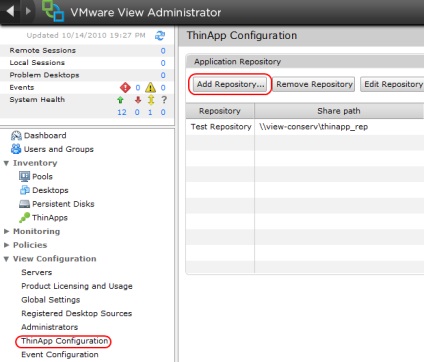
Натискаємо Add Repository і вказуємо папку для зберігання віртуалізованних додатків ThinApp. Ця папка - звичайна SMB-кулі на загальному ресурсі якого-небудь сервера. Створюємо її і додаємо репозиторій.
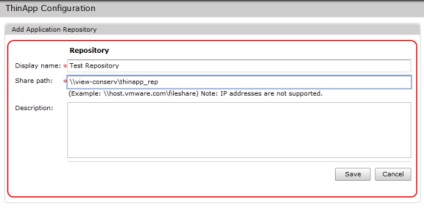
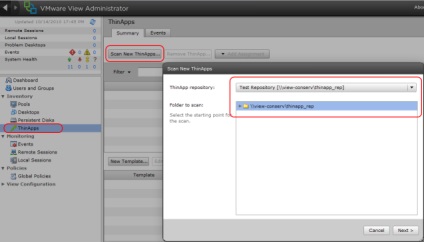
Само собою зараз наш репозиторій порожній і ми не побачимо в ньому жодного MSI-файлу, за допомогою яких відбувається розгортання віртуалізованних додатків в віртуальних ПК VMware View. Тому готуємо робочу станцію для створення такого додатка.
Для цього розгортаємо клієнтську ОС (наприклад, Windows 7) в віртуальному ПК, потім встановлюємо туди VMware ThinApp. Після цього розумно зробити снапшот (snapshot) віртуальної машини на випадок якщо ми будемо готувати інше віртуалізованних додаток, оскільки для його створення рекомендується "чиста" операційна система (щоб не було випадкових наведень від іншого ПО, встановленого в системі).
Я взяв для віртуалізації додаток Mozilla Firefox, яке для тесту можна розгорнути на декількох віртуальних ПК пулу. Після установки VMware ThinApp ми бачимо ось такий вітальний екран:
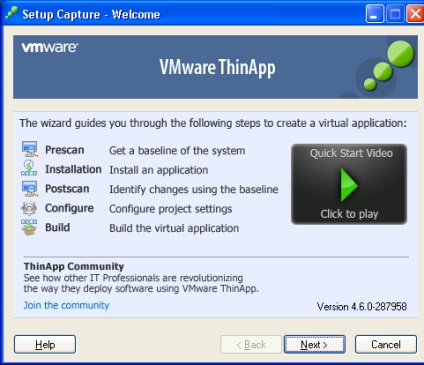
Тут наводяться основні кроки створення віртуального додатки VMware ThinApp:
Отже, після збору інформації про систему доходимо до самого процесу установки програми. VMware ThinApp чекає поки ми його встановимо:
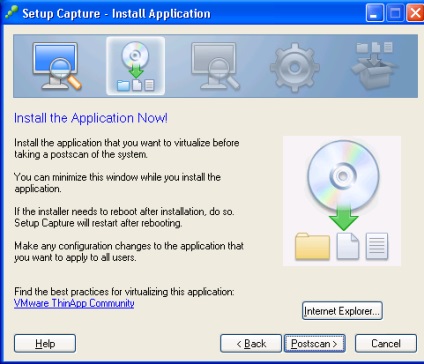
Пам'ятайте, що важливо не просто встановити додаток, а необхідно ще й налаштувати його таким чином, яким користувач буде його використовувати. Тобто запустіть його, налаштуйте, а потім знову запустіть, щоб переконатися, що воно працює як треба.
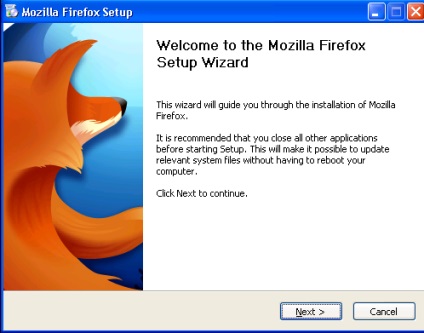
Далі запуститься процес сканування системи на зміни:
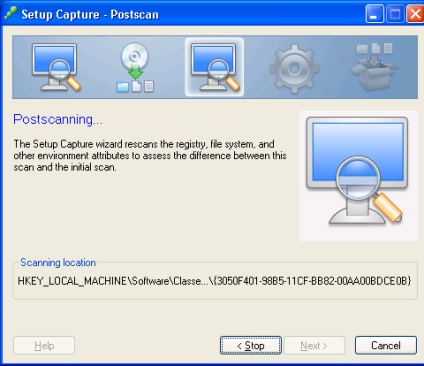
Потім нам запропонують вибрати, який з виконуваних файлів, створених додатком, дійсно його запускає. Виберемо firefox.exe:
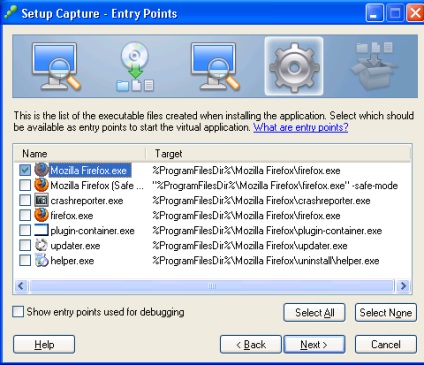
Далі важлива настройка - режим ізоляції при роботі нашого віртуалізованних програми:
- Full write access to non-system directories - в цьому режимі програма може виходити за межі своєї "пісочниці" і створювати файли в папках віртуального ПК, де воно буде розгорнуто.
- Restricted write access - запобігання записи додатки в більшість каталогів, що рекомендується для ненадійних додатків і середовищ, де користувачеві не потрібно створювати файли.
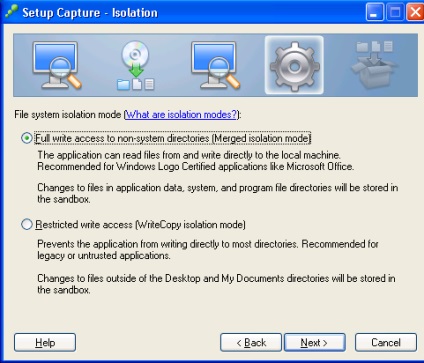
Тепер вибираємо папку, де буде лежати додаток і його дані конфігурації (розміщення "пісочниці").
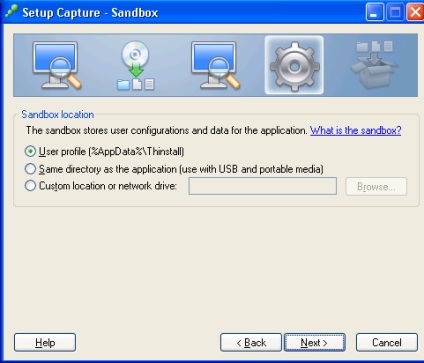
Вибираємо розміщення проекту і його ім'я в оточенні VMware View 4.5:
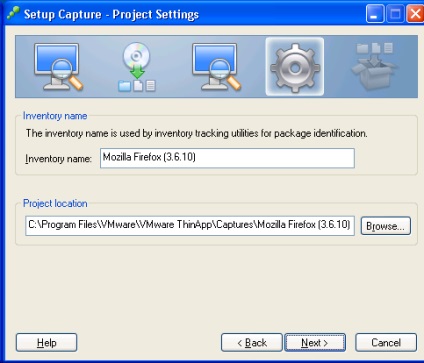
Тепер вказуємо параметри контейнера з даними для віртуалізованних додатки. Воно може бути упаковано в один exe-файл, а може зберігати свої дані в окремому DAT-файлі. Крім того, обов'язково створюємо MSI-пакет для установки через VMware View в десктопах і пулах.
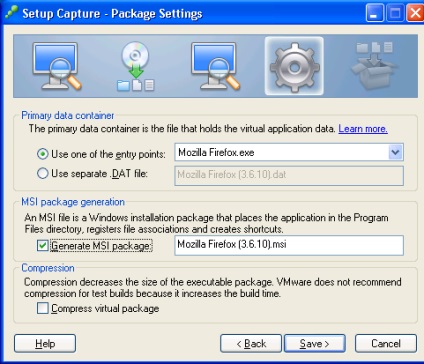
Зберігаємо файли проекту:
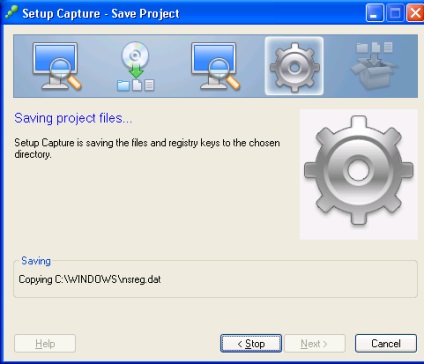
І робимо збірку:
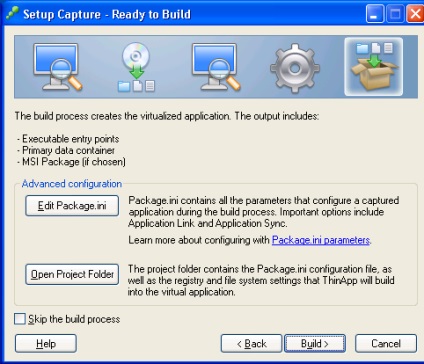
Після закінчення зборки в папці проекту ми побачимо exe-файл з віртуалізованних додатком і MSI файл установника його у віртуальний ПК.
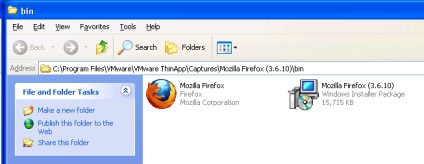
Розміщуємо ці пакети в папку створеного нами сховища на самому початку:
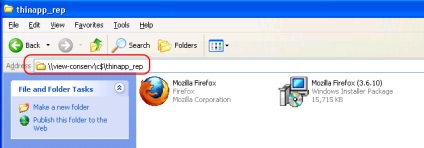
В View Administrator робимо сканування додатків ThinApp і виявляємо наш додаток:
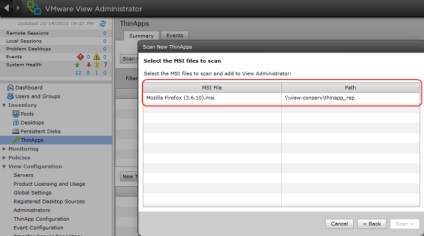
Після цього додаємо Firefox в оточення VMware View 4.5:
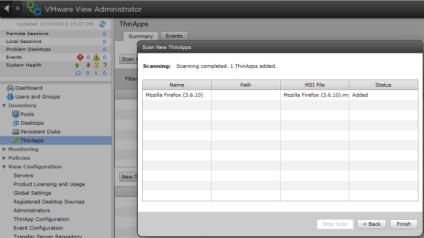
Після цього доданий віртуалізованних додаток ми можемо призначити віртуальному ПК або пулу:
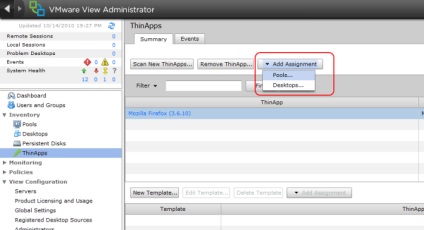
Додаємо додаток для пулу віртуальних ПК і вказуємо тип розгортання Full (тобто додаток цілком потрапляє у віртуальний ПК при розгортанні). Можна використовувати також Streaming для додатків, коли дані їх завантажуються на віртуальний ПК у міру їх запитання.
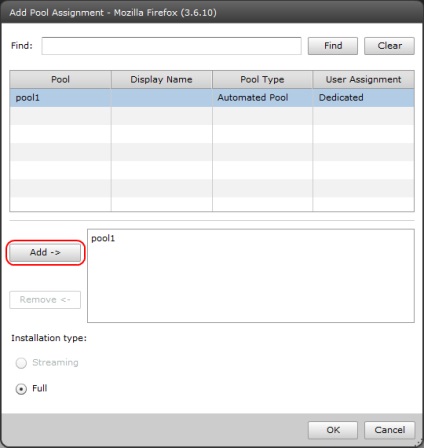
Після того, як ми натиснемо ОК - віртуалізованних додаток ThinApp буде розгорнуто в усіх віртуальних ПК пулу. А ярлик з'явиться на робочому столі:
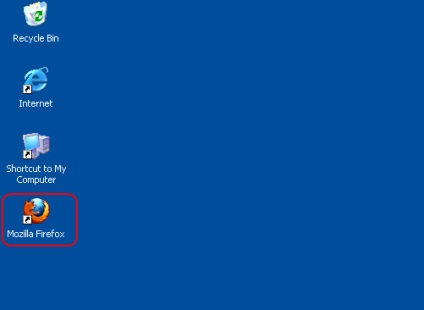
Все - додаток можна використовувати. Крім того, якщо натиснути на додаток до View Administrator, то відкриються його властивості, де можна редагувати прив'язки цього додатка до пулів і ПК, а також переглядати різну інформацію:
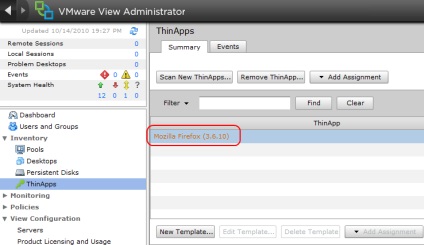
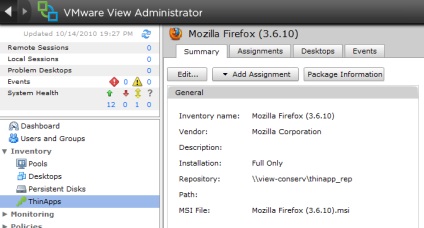
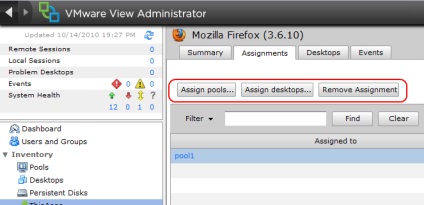
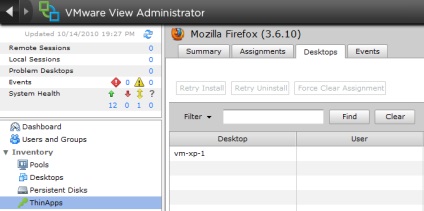
Придбати рішення VMware View 4.5 можна в компанії VMC.